【vCenterServer】初期設定手順
前回はvCenterServerの設置について書きました。今回は初期設定についてのメモです。
まず、vCenter ServerのゲストOSのコンソール画面に表示されているURLをブラウザで開きます。
下記例では、「 https://192.168.0.211:5480/ 」です。
「https」から始まるURLである事と末尾にポート番号が付加されている点に注意して下さい。
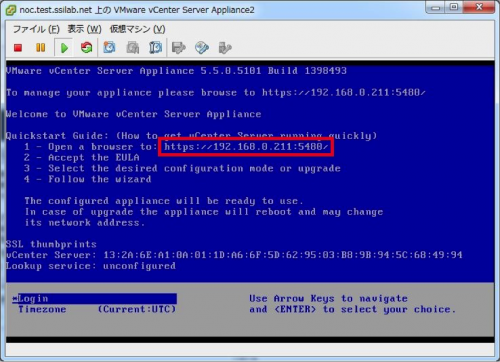
ブラウザからアクセスするとログイン画面が表示されます。初期状態では下記の情報でログイン出来ます。
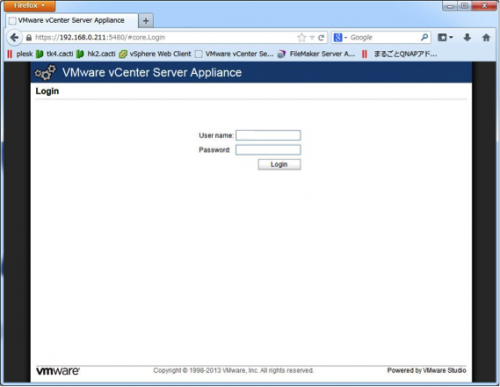
ログインが完了すると初期設定ウィザードが表示されるので、規約に同意する「チェック」をし「Next >」を押下して次に進みます。
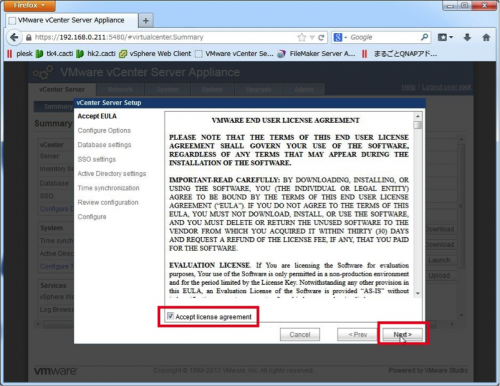
次に、テンプレートで設定するかカスタムするか選択できるので、カスタムを選びます。
「Set custom configration」を選択して、「Next >」を押下して下さい。
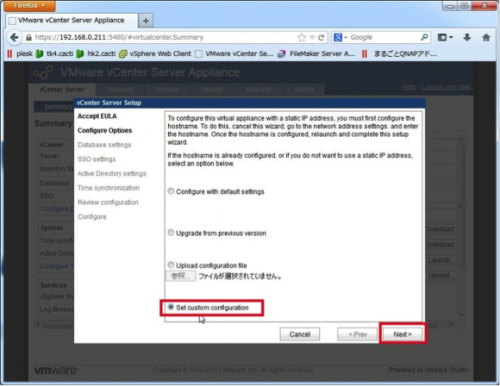
続いて、登録するホスト情報を格納するデータベースの種類を選択します。
デフォルトで「embedded」となっていますので、変更せずに「Next >」を押下して下さい。
※embeddedを選択するとvCenterServer内にデータベースを作成する事になります。
外部のデータベースサーバー(Oracle等)を利用するような場合はここでembedded以外を選択して設定を行います。
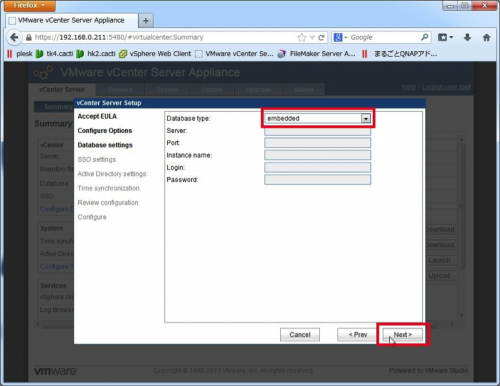
続いて、SSO(Single Sign-On)の設定を行います。
※vCenterServerでは、複数のESXiホストを1つのvCenterServerで管理する事ができ、SSOを利用する事で個別のESXiホストのパスワード入力が省略出来ます。
(ここで設定した1つのパスワードをだけで複数のESXiホストを管理する事が出来るようになります)
下記のように設定して「Next >」を押下して下さい。
SSO deployment type : ←デフォルトのまま
New administrator password : ←設定するパスワードを入力
Retype the new password : ←設定するパスワードを入力(確認)
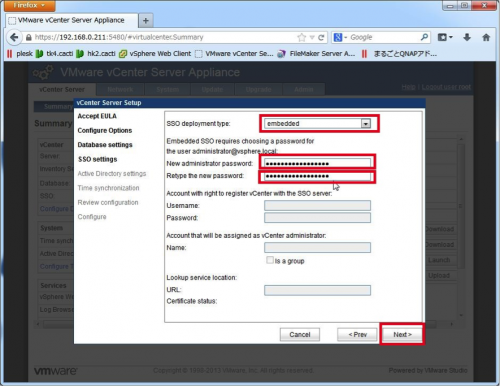
続いて、Active Directory(ネットワーク一元管理システム)の設定を行います。
Active Directoryは使用しないのでデフォルトのまま(チェックが外れた状態)で「Next >」を押下して下さい。
※今回はActive Directoryは利用しないので説明を省略します。
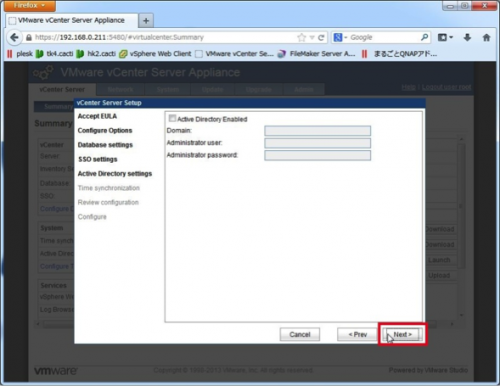
続いて、NTPの設定を行います。
「NTP synchronization」を選択してNTPを有効にし、下記のようにESXiホストに設定しているものと同様の設定をして「Next >」を押下します。 NTP servers : ntp.nict.jp
Options : ←未入力
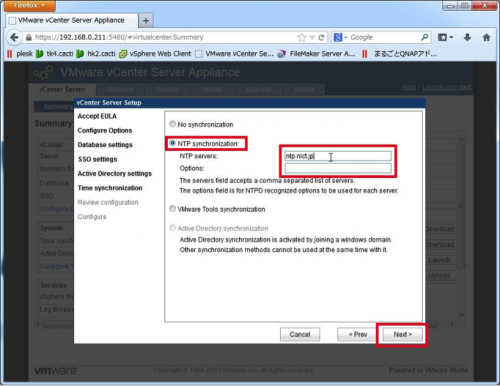
以上で設定は完了です。今まで設定した内容の確認画面が表示されるので、間違いが無いか確認し、問題が無ければ「Start」を押下して設定内容を書き込みます。
もし設定に誤りがある場合は「< Prev」を押下して戻って下さい。
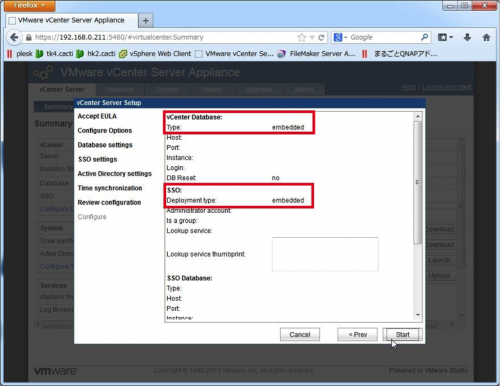
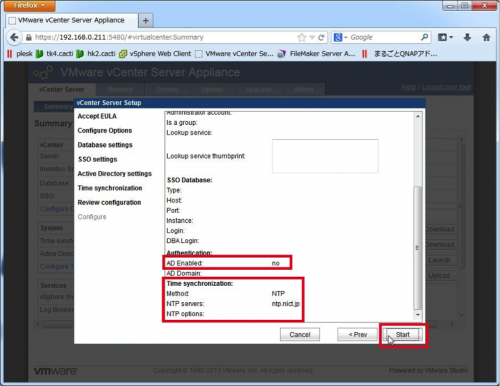
「Start」を押下すると図のように各項目の設定が開始されます。(しばらく時間が掛かります)
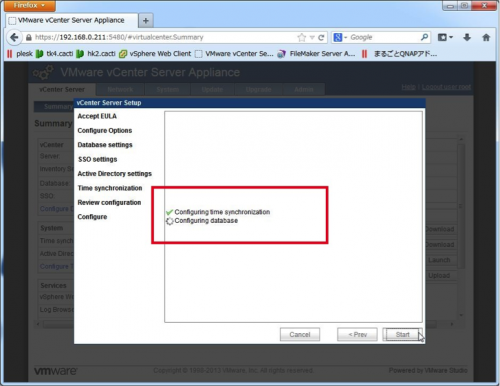
4項目に緑色のチェックが入れば設定完了です。完了と同時に右下のボタンが「Close」と変化するので押下して下さい。
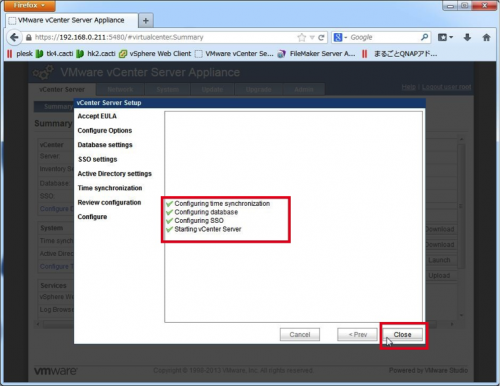
基本的な設定は以上で完了です。vCenterServerの情報が一覧表示される画面になります。(読み込みに時間が掛かります)
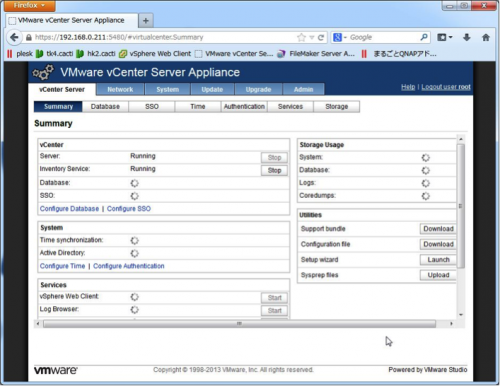
読み込みが完了すると下図のようにembeddedや数値が表示されます。
最後に、このままの状態ではrootユーザのログインパスワードが「vmware」のままになっているので変更します。
※SSO の設定時に入力したパスワードは本管理画面用のパスワードではありません。必ず下記の手順を実行してパスワードを変更するようにして下さい。
まず上部にあるタブの「Admin」を選択します。すると画面が下図のように変わります。
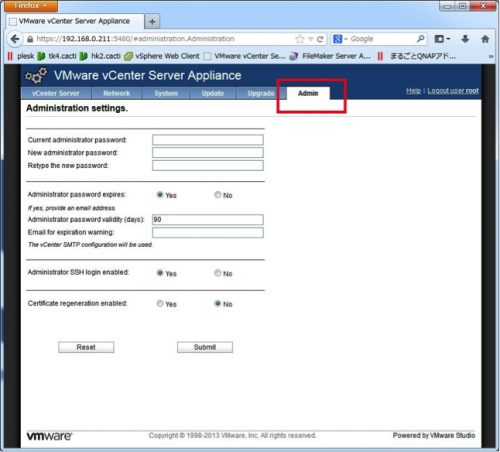
下記の通り設定を行い、「Submit」を押下して下さい。
Current administrator password : vmware ←現在のログインパスワード
New administrator password : ←新しいログインパスワード
Retype the new password : ←新しいログインパスワード(再入力)
同時に、以下の2項目の設定も行います。
Administrator password expires : No ←管理者パスワードの有効期限を無効化
Administrator SSH login enabled : No ←管理者でのSSH接続を無効化
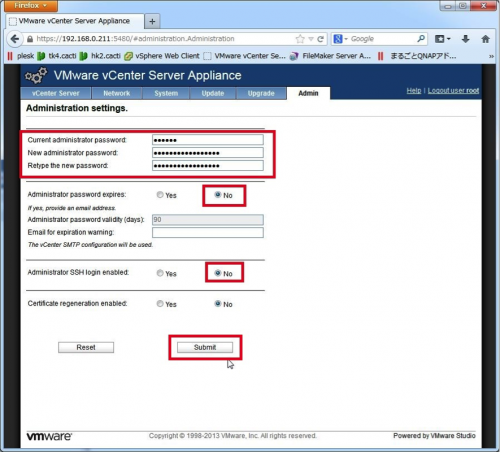
以上で初期設定が完了しました。あとはESXiホストをvCenterServerに登録すれば使用可能となります。
ESXiホストの登録方法は次の投稿で説明する予定です。
まず、vCenter ServerのゲストOSのコンソール画面に表示されているURLをブラウザで開きます。
下記例では、「 https://192.168.0.211:5480/ 」です。
「https」から始まるURLである事と末尾にポート番号が付加されている点に注意して下さい。
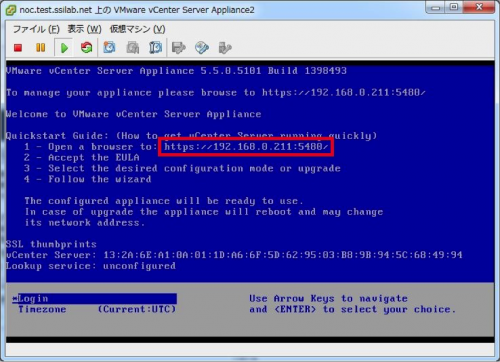
ブラウザからアクセスするとログイン画面が表示されます。初期状態では下記の情報でログイン出来ます。
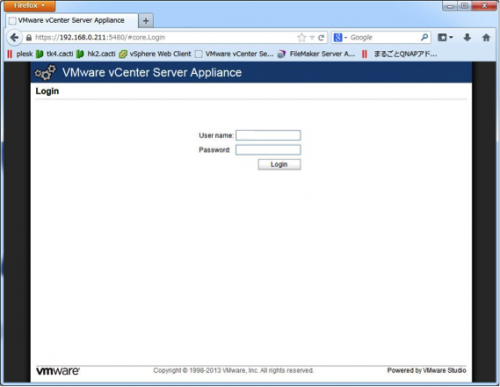
ログインが完了すると初期設定ウィザードが表示されるので、規約に同意する「チェック」をし「Next >」を押下して次に進みます。
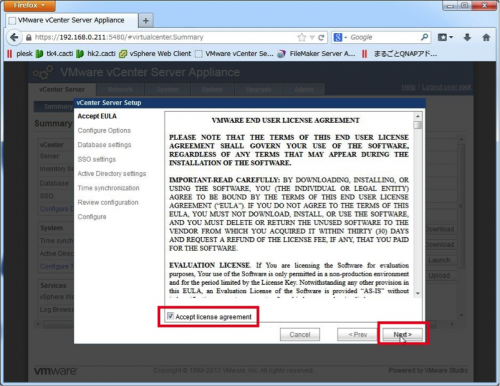
次に、テンプレートで設定するかカスタムするか選択できるので、カスタムを選びます。
「Set custom configration」を選択して、「Next >」を押下して下さい。
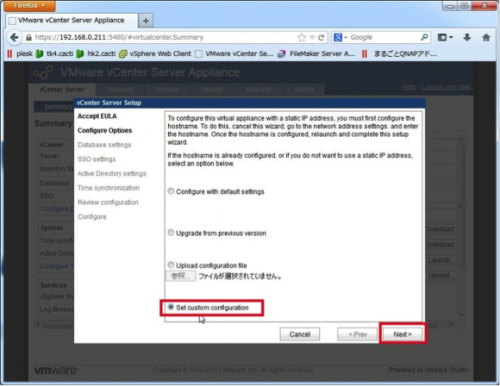
続いて、登録するホスト情報を格納するデータベースの種類を選択します。
デフォルトで「embedded」となっていますので、変更せずに「Next >」を押下して下さい。
※embeddedを選択するとvCenterServer内にデータベースを作成する事になります。
外部のデータベースサーバー(Oracle等)を利用するような場合はここでembedded以外を選択して設定を行います。
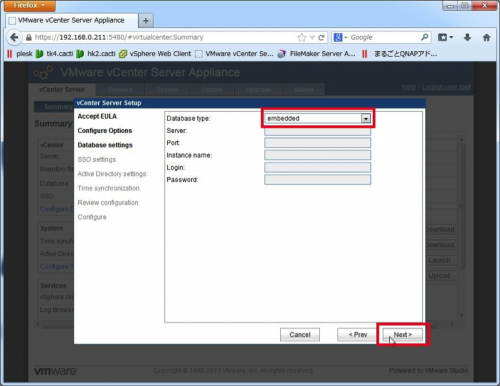
続いて、SSO(Single Sign-On)の設定を行います。
※vCenterServerでは、複数のESXiホストを1つのvCenterServerで管理する事ができ、SSOを利用する事で個別のESXiホストのパスワード入力が省略出来ます。
(ここで設定した1つのパスワードをだけで複数のESXiホストを管理する事が出来るようになります)
下記のように設定して「Next >」を押下して下さい。
SSO deployment type : ←デフォルトのまま
New administrator password : ←設定するパスワードを入力
Retype the new password : ←設定するパスワードを入力(確認)
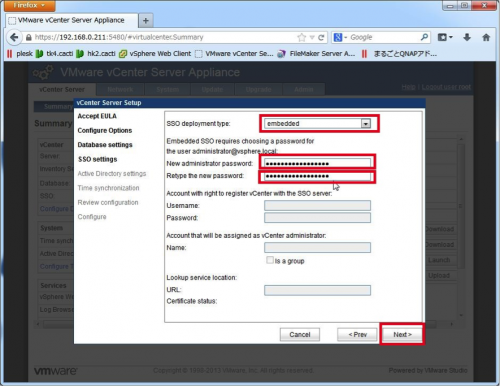
続いて、Active Directory(ネットワーク一元管理システム)の設定を行います。
Active Directoryは使用しないのでデフォルトのまま(チェックが外れた状態)で「Next >」を押下して下さい。
※今回はActive Directoryは利用しないので説明を省略します。
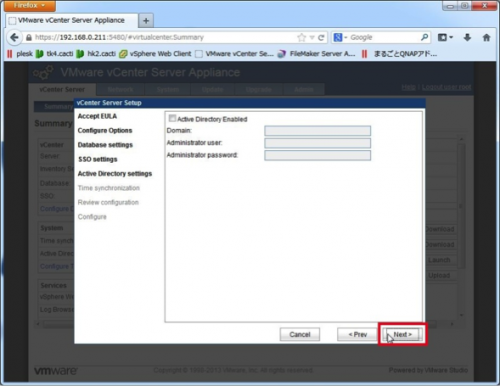
続いて、NTPの設定を行います。
「NTP synchronization」を選択してNTPを有効にし、下記のようにESXiホストに設定しているものと同様の設定をして「Next >」を押下します。 NTP servers : ntp.nict.jp
Options : ←未入力
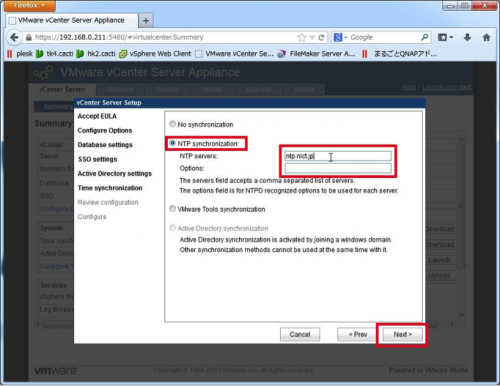
以上で設定は完了です。今まで設定した内容の確認画面が表示されるので、間違いが無いか確認し、問題が無ければ「Start」を押下して設定内容を書き込みます。
もし設定に誤りがある場合は「< Prev」を押下して戻って下さい。
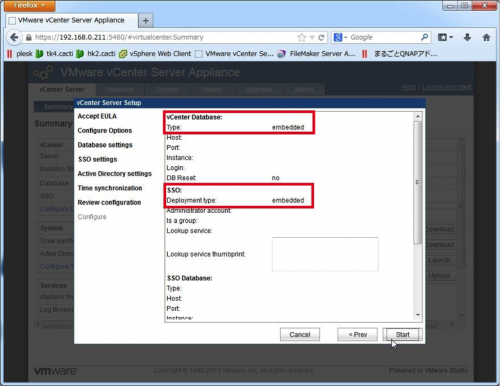
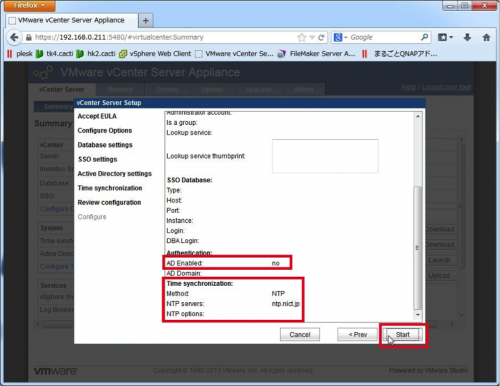
「Start」を押下すると図のように各項目の設定が開始されます。(しばらく時間が掛かります)
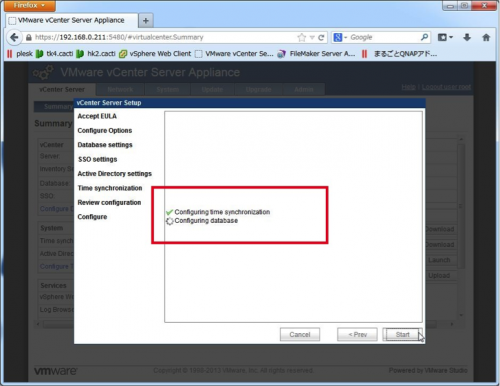
4項目に緑色のチェックが入れば設定完了です。完了と同時に右下のボタンが「Close」と変化するので押下して下さい。
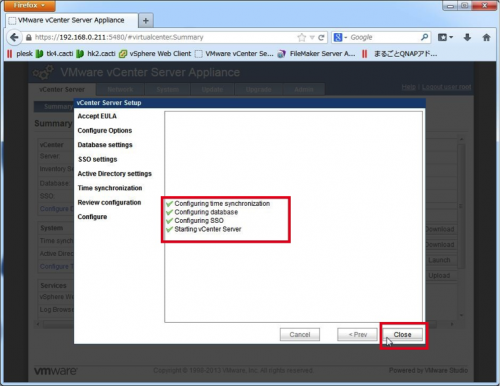
基本的な設定は以上で完了です。vCenterServerの情報が一覧表示される画面になります。(読み込みに時間が掛かります)
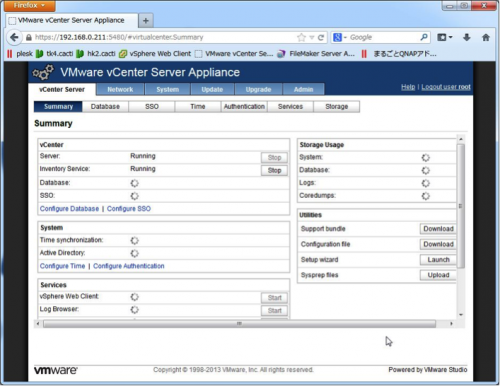
読み込みが完了すると下図のようにembeddedや数値が表示されます。
最後に、このままの状態ではrootユーザのログインパスワードが「vmware」のままになっているので変更します。
※SSO の設定時に入力したパスワードは本管理画面用のパスワードではありません。必ず下記の手順を実行してパスワードを変更するようにして下さい。
まず上部にあるタブの「Admin」を選択します。すると画面が下図のように変わります。
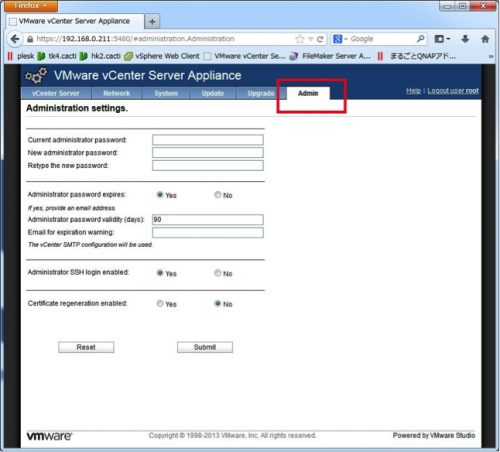
下記の通り設定を行い、「Submit」を押下して下さい。
Current administrator password : vmware ←現在のログインパスワード
New administrator password : ←新しいログインパスワード
Retype the new password : ←新しいログインパスワード(再入力)
同時に、以下の2項目の設定も行います。
Administrator password expires : No ←管理者パスワードの有効期限を無効化
Administrator SSH login enabled : No ←管理者でのSSH接続を無効化
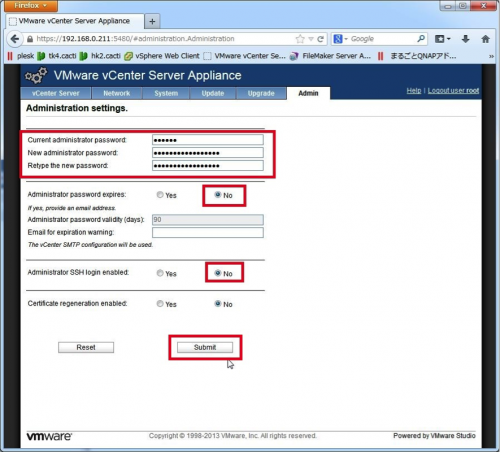
以上で初期設定が完了しました。あとはESXiホストをvCenterServerに登録すれば使用可能となります。
ESXiホストの登録方法は次の投稿で説明する予定です。





